A Windows Start menü és a Tálca hozzáadása az Android telefonhoz
Ezzel az egyszerűen követhető útmutatóval gyorsan hozzáadhatja a Windows stílusú Start menüt és a Tálcát Android telefonjához. A Start gomb megnyomása után az Android-eszköz használata nem különbözik a számítógépétől.
Valószínűleg nem lepődne meg, ha valaki azt mondaná, hogy problémái vannak az Android-eszközön lévő fájl megnyitásával a Windows rendszerű számítógépén. Érthető, hogy ezek teljesen különböző operációs rendszerek, és teljesen természetes, hogy lesznek inkompatibilitási problémák.
De mi van, ha valaki azt mondja, hogy sikerült hozzáadnia egy Windows Start gombot az Android-eszközéhez? Azt hinnéd, hogy húzzák a lábadat, igaz? Lehet, hogy igazat mondanak neked, mivel ezt egy alkalmazás segítségével megteheted!
Ajánlott: Mentett WiFi jelszavak megtekintése és megosztása Androidon
tartalom
Adja hozzá a Windows Start menüt és a Tálcát az Android telefonhoz
Ugrás A Google Play és telepítse tálcán by Braden Farmer. Az alkalmazás nagyon gyorsan települ, és azonnal élvezheti. Az egyetlen engedély, amelyre adathasználati hozzáférést fog kérni. Kapcsolja be ezt a lehetőséget, és készen áll az alkalmazás használatára.
Amikor először nyitja meg az alkalmazást, megjelenik a Beállítások menü, ahol személyre szabhatja. Ha belép az Általános beállításokba, majd megérinti a Start menü elrendezését, a Start menüt mindenféle pozícióba elhelyezheti. Például olyan területeket választhat, mint:
- Balra lent (vízszintes, függőleges)
- Jobbra lent (függőleges és vízszintes)
- Bal felső (vízszintes és függőleges)
- Jobb felső sarokban (függőleges és vízszintes)
Alkalmazások elrejtése a Start menüből
Az Általános beállítások jó néhány hasznos lehetőséget kínálnak, például lehetőséget adnak az alkalmazások elrejtésére. Ennek beállításához lépjen az Általános beállításokhoz, és érintse meg az Alkalmazások konfigurálása elemet a Start menüben. Megjelenik egy felugró ablak két füllel; Rejtett és legnépszerűbb alkalmazások.
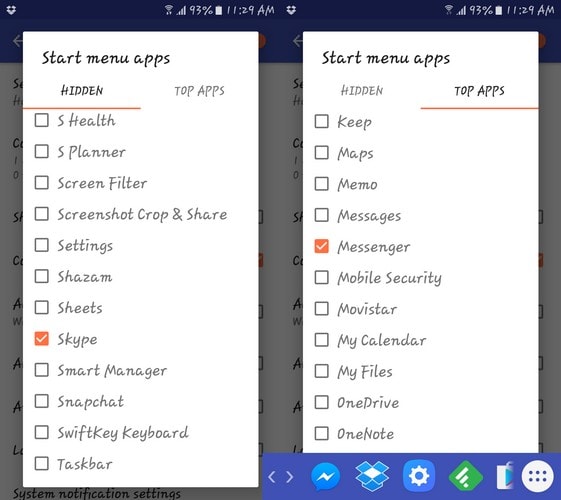
Koppintson a Rejtett fülre, és megjelenik az összes alkalmazás listája. Érintse meg az elrejteni kívántakat. Miután kiválasztottam néhány elrejteni kívánt alkalmazást, ellenőriztem, hogy azok eltűntek-e, és megerősíthetem, hogy a rejtett alkalmazás funkció remekül működik. Ha valaha is meg szeretné jeleníteni az alkalmazásokat, egyszerűen törölje a jelölésüket a Rejtett lapon, és újra megjelennek.
Ha bármikor zavar az alkalmazás tálcája, elrejtheti a nyíllal ellátott gomb megnyomásával. A visszavonáshoz csak érintse meg ugyanazt az opciót. A tálcán látható alkalmazásikonok az Ön legutóbb használt alkalmazásai. Az ikonok elfordulnak attól függően, hogy milyen alkalmazásokat használ.
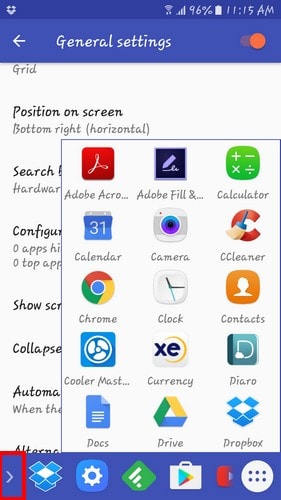
Ha van olyan alkalmazás, amelyet nemrég használt, és azt szeretné, hogy mindig a tálcán legyen, csak nyomja meg hosszan, és koppintson a Rögzítés a legutóbbi alkalmazásokhoz elemre. Tehát még ha már egy hét is eltelt az alkalmazás utolsó használata óta, az mindig megjelenik a tálcán.
Hogyan lehet eltávolítani a tálcát gépelés közben
Amíg az alkalmazást teszteltem, a tálca mindig megjelent, amikor a képernyő-billentyűzetet használtam. Ez egyesek számára bosszantó lehet, ezért ha le szeretné tiltani, lépjen az Általános beállításokba, és görgessen lefelé, amíg meg nem jelenik a Tálca automatikus összecsukása opció.
Közvetlenül alatta a Amikor a képernyő-billentyűzet megjelenik. Így ha legközelebb be szeretne írni valamit, nem kell attól tartania, hogy a tálca blokkolja a kijelzőt. Mivel már az Általános beállításokban van, azt javaslom, hogy jelölje be az Összecsukási sáv alternatív pozíciója jelölőnégyzetet is.
Ez a lehetőség az, hogy a lehetőséget közvetlenül a Start menü mellé helyezi. Ezzel nem kell az ujját a kijelző másik oldalára mozgatnia. Mivel a technológiával kicsit lustább lettél, mint korábban, minél kevesebbet kell mozognod, annál jobb, igaz?
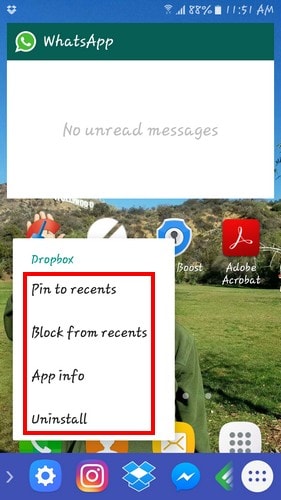
Egy másik hasznos funkció, amelyet hosszan lenyomva találhat, az az alkalmazás eltávolítása, a legutóbbiak és az alkalmazásinformációk letiltása. Amikor vissza szeretne térni az Android-eszköz használatához, mint korábban, egyszerűen rejtse el a feladatot és a menüsort a korábban említett nyíl megérintésével.
Az ikon a sarokban marad, és lehetővé teszi a telefon normál használatát. Ez egy nagyon hasznos alkalmazás, ha sok alkalmazás van Android-eszközén, mint én, és szeretné, hogy kedvencei mindig a közelben legyenek.
Ajánlott: Teleprompter hozzáadása az Android kamerájához
Következtetés
A Tálca egy nagyszerű alkalmazás, amellyel megmutathatja családjának és barátainak, és tudathatja velük, hogy az Android és a Windows megfér egymással. Mindössze egy ingyenes alkalmazásra van szüksége a Google Playtől, hogy mindez megtörténjen. Szóval, a Tálca egy olyan alkalmazás, amelyet ki fog próbálni? Hagyjon megjegyzést, és tudassa velem.
Legfrissebb cikkek